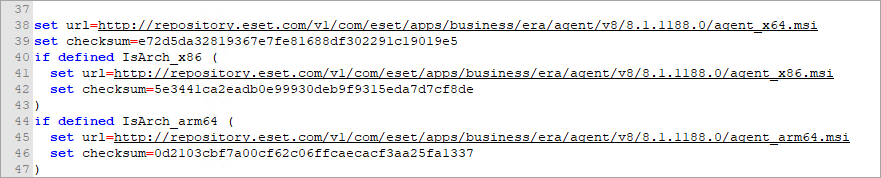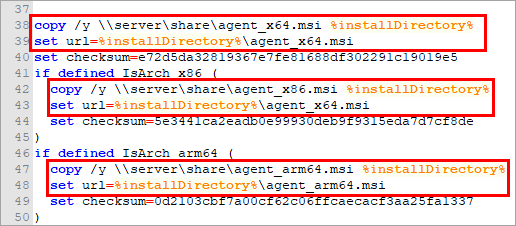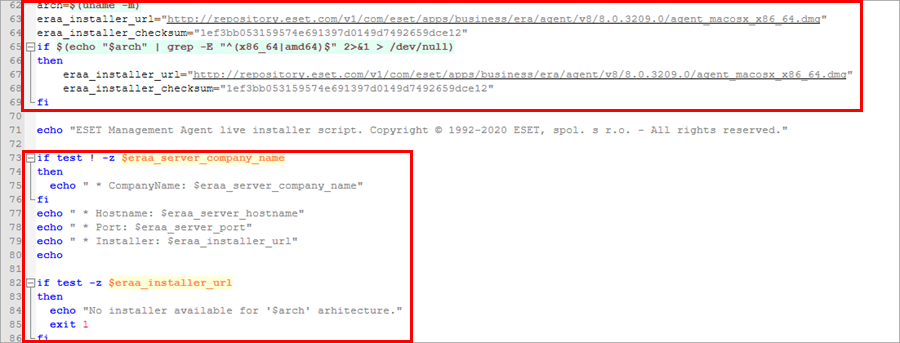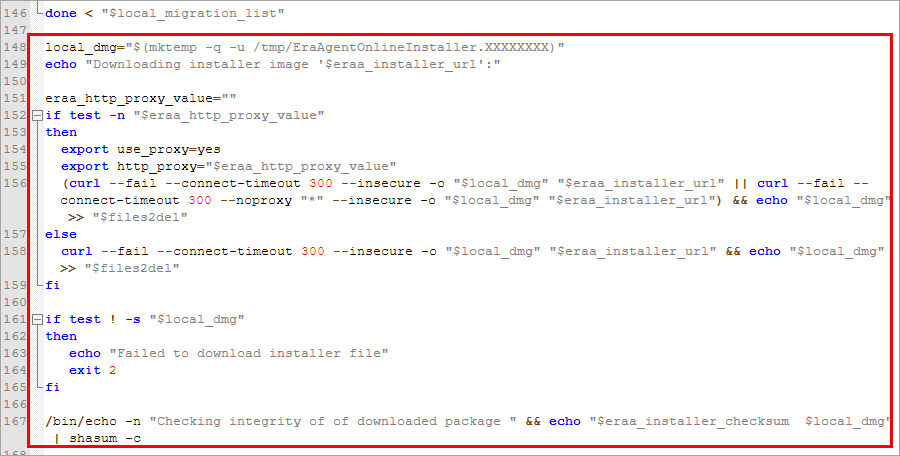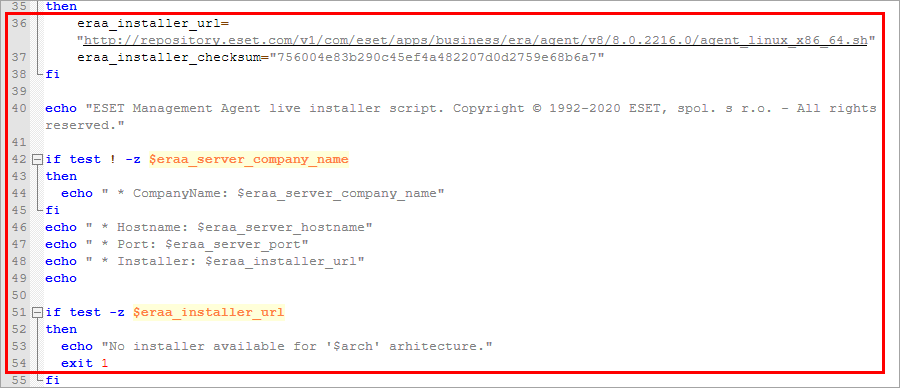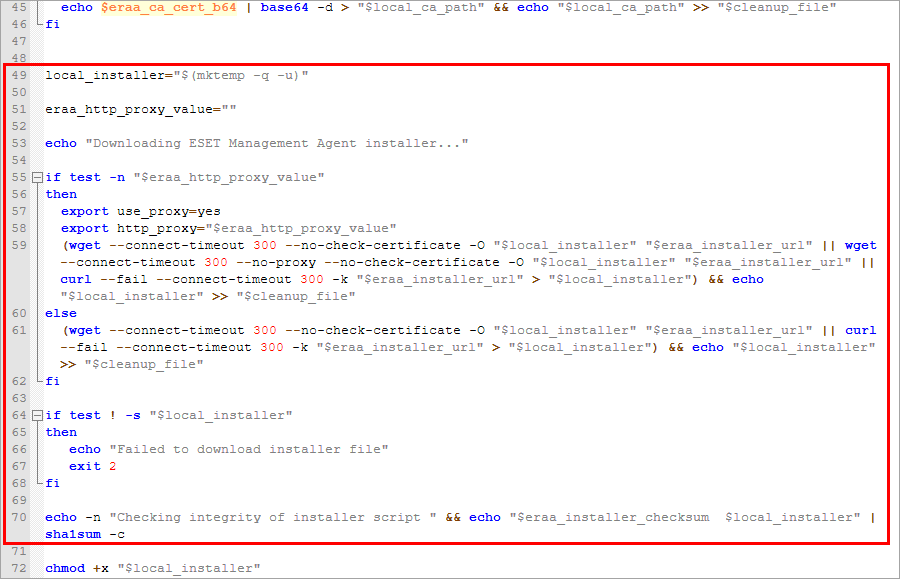Ova je vrsta instalacije agenta korisna ako vam ne odgovaraju opcije udaljene i lokalne instalacije. Instalacijski program za skriptu agenta možete distribuirati e-poštom i prepustiti instalaciju korisniku. Internetski instalacijski program za skriptu agenta možete pokrenuti i s izmjenjivog medija (primjerice, USB flash pogon).
|

|
Klijentsko računalo mora biti povezano na internet radi preuzimanja instalacijskog paketa agenta i povezivanja s programom ESET PROTECT On-Prem.
|
Instalacijski program za skriptu agenta možete stvoriti za Windows/macOS/Linux na nekoliko načina:
•Brze veze > Instaliraj agent
•Instalacijski programi > Stvori instalacijski program > Windows/macOS/Linux > Prvo instaliraj agent (instalacijski program za skriptu agenta)
•Obilazak programa ESET PROTECT On-Prem
1.Odaberite potvrdni okvir Sudjelujte u programu za poboljšanje programa da bi se anonimni podaci o telemetriji i izvješća o padu sustava slali ESET-u (verzija i vrsta operacijskog sustava, verzija ESET-ova programa i druge informacije specifične za program).
2.Nadređena grupa – odaberite nadređenu grupu u koju će ESET PROTECT web konzola smjestiti računalo nakon instalacije agenta.
•Možete odabrati postojeću statičku grupu ili stvoriti novu statičku grupu kojoj će uređaj biti dodijeljen nakon instalacije instalacijskog programa.
•Odabirom nadređene grupe instalacijskom programu će se dodati sva pravila primijenjena na grupu.
•Odabir nadređene grupe ne utječe na lokaciju instalacijskog programa. Nakon što stvorite instalacijski program, on se smješta u grupu pristupa trenutačnog korisnika. Grupa pristupa postavlja statičku grupu objekta i pristup objektu na temelju prava pristupa korisnika.
• Nadređena grupa je obavezna ako upotrebljavate sustav ESET Business Account uz lokacije ili ESET MSP Administrator odnosno nije obavezna ako upotrebljavate sustav ESET Business Account bez lokacija.
3.Naziv hosta servera (neobavezno) – upišite naziv hosta servera ili IP adresu programa ESET PROTECT. Ako je potrebno, navedite broj porta (standardni je 2222).
|

|
Polje Naziv hosta servera ne podržava posebne znakove, na primjer, slova s dijakritičkim znakovima.
|
4.Certifikat ravnopravnog računala:
•ESET PROTECTcertifikat – certifikat ravnopravnog računala za instalaciju agenta i ESET PROTECT izdavatelj certifikata odabiru se automatski. Da biste upotrebljavali drugi certifikat, kliknite opis certifikata za program ESET PROTECT da biste ga odabrali s padajućeg izbornika dostupnih certifikata.
•Prilagođeni certifikat – ako se za autentikaciju koristite prilagođenim certifikatom, kliknite Prilagođeni certifikat > Odaberi i učitaj .pfx certifikat i odaberite ga prilikom instalacije agenta. Više informacija potražite u stavci Certifikati.
Pristupni izraz certifikata - upišite pristupni izraz certifikata prema potrebi – ako ste naveli pristupni izraz tijekom instalacije ESET PROTECT servera (u koraku u kojem ste stvorili izdavatelj certifikata) ili ako upotrebljavate prilagođeni certifikat s pristupnim izrazom. U protivnom polje Pristupni izraz za certifikat ostavite prazno.
|

|
•Pristupni izraz za certifikat ne smije sadržavati sljedeće znakove: " \ Ovi znakovi uzrokuju kritičnu pogrešku tijekom inicijalizacije agenta.
•Lozinka mora sadržavati najmanje 10 znakova u najmanje tri sljedeće kategorije: mala slova, velika slova, znamenke ili posebni znakovi. Preporučujemo upotrebu lozinke koja sadrži najmanje 12 znakova. |
5. Prilagodi više postavki
Prilagodi više postavki
•Upišite naziv instalacijskog programa i opis (neobavezno).
• Kliknite Odaberi oznake da biste dodijelili oznake.
• Početna konfiguracija (neobavezno) – upotrijebite ovu opciju za primjenu pravila konfiguracije na ESET Management agent. Kliknite Odaberi pod Konfiguracija agenta i odaberite jedno od dostupnih pravila s popisa. Ako nijedno od unaprijed definiranih pravila nije prikladno, možete stvoriti novo pravilo ili prilagoditi postojeća.
• Ako upotrebljavate HTTP proxy (preporučuje se ESET Bridge), odaberite potvrdni okvir Aktiviraj postavke HTTP proxyja i navedite postavke proxyja (host, port, korisničko ime i lozinka) da biste preuzeli instalacijski program putem proxyja i podesili vezu ESET Management agenta s proxyjem za aktivaciju prosljeđivanja komunikacije između ESET Management agenta i ESET PROTECT servera. Polje Server adresa je računala na kojem se izvodi HTTP proxy. ESET Bridge prema zadanim postavkama upotrebljava port 3128. Prema potrebi možete postaviti drugačiji port. Obavezno postavite isti port i u konfiguraciji HTTP proxyja (pogledajte pravila za ESET Bridge).
|

|
Komunikacijski protokol između agenta i ESET PROTECT servera ne podržava autentikaciju. Neće funkcionirati nijedno proxy rješenje koje se upotrebljava za prosljeđivanje komunikacije od agenta do ESET PROTECT servera za koje je potrebna autentikacija.
|
Potvrdni okvir Upotrijebite izravnu vezu ako nije dostupan HTTP proxy je unaprijed odabran. Čarobnjak nameće postavku kao pričuvnu verziju za instalacijski program – ne možete poništiti potvrdni okvir. Postavku možete deaktivirati pomoću pravila agenta za ESET Management:
oTijekom stvaranja instalacijskog programa – uključite pravilo u početnu konfiguraciju.
oNakon instalacije ESET Management agenta – dodijelite pravila računalu. |
6.Kliknite Spremi i preuzmi.
7.Izdvojite preuzetu arhivsku datoteku na klijentskom računalu na koje želite instalirati ESET Management agent.
8.Pokrenite PROTECTAgentInstaller.bat (Windows) ili PROTECTAgentInstaller.sh skriptu (Linux ili macOS) da biste instalirali agent. Slijedite detaljne upute za instalaciju agenta:
•Instalacija agenta – Windows
•Instalacija agenta – Linux
•Instalacija agenta – macOS
 Instalacija s prilagođene udaljene lokacije
Instalacija s prilagođene udaljene lokacije
Da biste instalirali agent s druge lokacije osim ESET-ova repozitorija, izmijenite skriptu za instalaciju da biste odredili novi URL na kojem se nalazi paket agenta. Možete odabrati i IP adresu novog paketa.
Pronađite i izmijenite sljedeće retke:
Windows:
set url=http://repository.eset.com/v1/com/eset/apps/business/era/agent/v11/.../agent_x64.msi
set url=http://repository.eset.com/v1/com/eset/apps/business/era/agent/v11/.../agent_x86.msi
set url=http://repository.eset.com/v1/com/eset/apps/business/era/agent/v11/.../agent_arm64.msi
Linux :
eraa_installer_url=http://repository.eset.com/v1/com/eset/apps/business/era/agent/v11/.../agent-linux-i386.sh
eraa_installer_url=http://repository.eset.com/v1/com/eset/apps/business/era/agent/v11/.../agent_linux_x86_64.sh
macOS:
eraa_installer_url=http://repository.eset.com/v1/com/eset/apps/business/era/agent/v11/.../agent_macosx_x86_64.dmg
eraa_installer_url=http://repository.eset.com/v1/com/eset/apps/business/era/agent/v11/.../agent_macosx_x86_64_arm64.dmg
|
 Instalacija iz lokalne zajedničke mape
Instalacija iz lokalne zajedničke mape
Da biste instalirali ESET Management agent pomoću instalacijskog programa za skriptu agenta iz lokalne zajedničke mape bez servera za preuzimanje ESET Repository:
•Ako se ESET Management instalacijski program agenta i instalacijski program za skriptu agenta nalaze u istoj mapi:
a)Stvorite instalacijski program za skriptu agenta za Windows/Linux/macOS.
b)Otvorite instalacijski program za skriptu agenta u programu za uređivanje teksta i pronađite URL s vezom za preuzimanje iz ESET Repositoryja za ESET Management instalacijski program agenta (pogledajte prethodni odjeljak Instalacija s prilagođene udaljene lokacije).
c)Preuzmite instalacijski program ESET Management Agent iz ESET-ovog repozitorija.
d)Stavite instalacijski program za skriptu agenta i instalacijski program ESET Management agenta u istu mapu.
e)Instalacijski program za skriptu agenta automatski prepoznaje ESET Management instalacijski program agenta koji se nalazi u istoj mapi.
|

|
Upotrijebite istu verziju i isti naziv datoteke instalacijskog programa ESET Management agenta (.msi, .dmg, .sh) kao što je navedeno u instalacijskom programu za skriptu agenta.
|
•Ako se instalacijski program ESET Management agenta i instalacijski program za skriptu agenta nalaze u različitim mapama, slijedite korake u nastavku:
 Windows: Windows:
1.Kopirajte instalacijski program ili programe .msi agenta u lokalnu mapu.
2.Uredite datotekuPROTECTAgentInstaller.bat za upotrebu lokalnog instalacijskog programa agenta.
•agent_x64.msi
a)Promijenite redak set url=%installDirectory%\agent_x64.msi tako da vodi do lokalne datoteke za preuzimanje.
b)Dodajte naredbu copy /y \\server\share\agent_x64.msi %installDirectory% prije retka set url=%installDirectory%\agent_x64.msi
•agent_x86.msi
a)Promijenite redak set url=%installDirectory%\agent_x86.msi tako da vodi do lokalne datoteke za preuzimanje.
b)Dodajte naredbu copy /y \\server\share\agent_x86.msi %installDirectory% prije retka set url=%installDirectory%\agent_x86.msi
•agent_arm64.msi
a)Promijenite redak set url=%installDirectory%\agent_arm64.msi tako da vodi do lokalne datoteke za preuzimanje.
b)Dodajte naredbu copy /y \\server\share\agent_arm64.msi %installDirectory% prije retka set url=%installDirectory%\agent_arm64.msi
Izvorna datoteka izgleda kao:
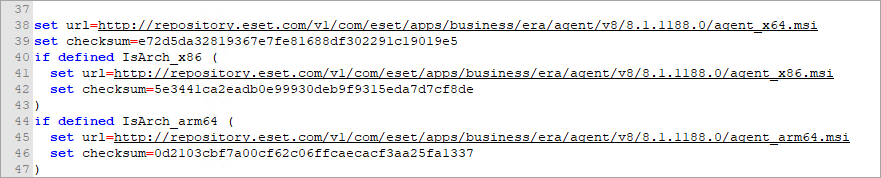
Pogledajte nadograđenu datoteku u nastavku. Upotrijebite vlastitu URL adresu (lokalna zajednička mapa), ali nemojte mijenjati %installDirectory%:
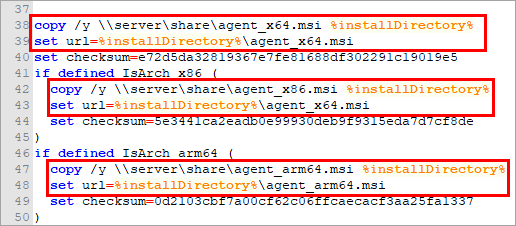
|

|
Instalacijski program za skriptu agenta provjerava cjelovitost instalacijskih datoteka na temelju checksum. Ovo je jedinstveni niz koji se generira za svaku datoteku. U slučaju da se promijeni datoteka, mijenja se i njezin checksum.
|
|

|
Provjerite ima li korisnički račun pod kojim se izvršava instalacijski paket dopuštenje za pisanje u lokalnoj zajedničkoj mapi. Put sadrži razmake, primjerice \\server\share\Agent_x64.msi (nemojte koristiti navodnike „”).
|
3.Zamijenite redak:
" echo.packageLocation = DownloadUsingHTTPProxy^("!url!", "!http_proxy_hostname!", "!http_proxy_port!", "!http_proxy_username!", "!http_proxy_password!"^) "

s: echo.packageLocation = "!url!"

4.Spremite datoteku. |
 macOS: macOS:
1.Otvorite skriptu PROTECTAgentInstaller.sh u programu za uređivanje teksta.
2.Izbrišite retke: 62 – 69 i 73 – 86.
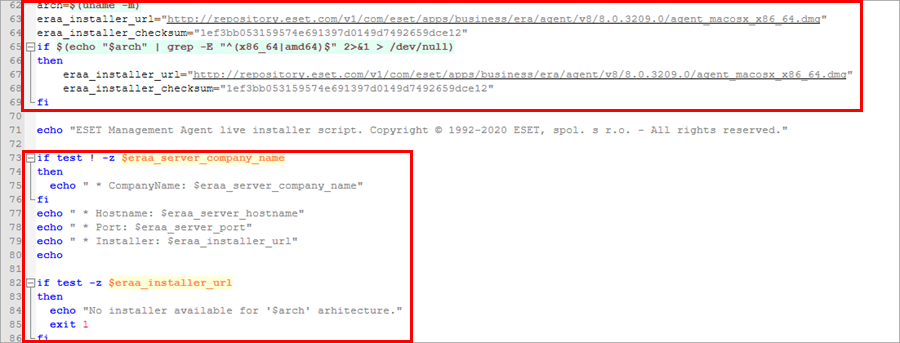
3.Zamijenite retke istaknute u nastavku putom do svojeg lokalnog instalacijskog programa (upotrijebite vlastiti lokalno podijeljeni put mape):
local_dmg= "/path_to_local_agent/agent_macos_x86_64.dmg"
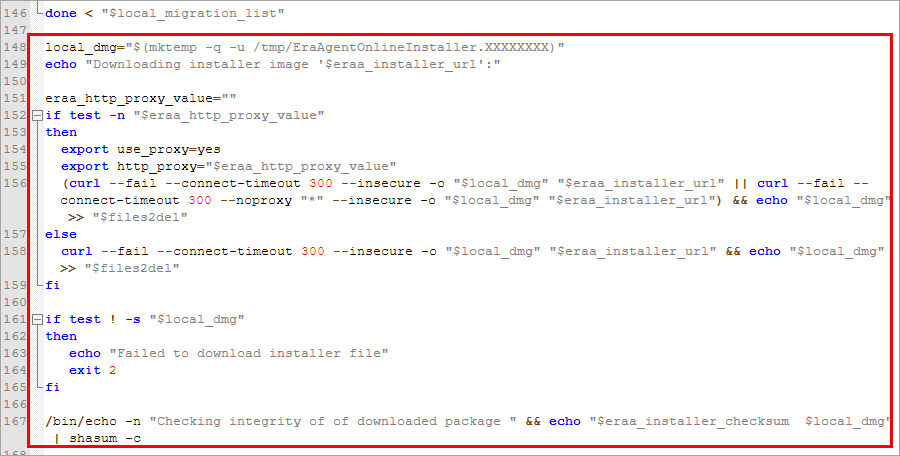

4.Spremite datoteku. |
 Linux : Linux :
1.Otvorite skriptu PROTECTAgentInstaller.sh u programu za uređivanje teksta.
2.Izbrišite retke: 32 i 33:

3.Umetnite sljedeći redak s putovima do svojeg lokalnog instalacijskog programa.

4.Zamijenite retke 36–54 putom do svojeg lokalnog agent_linux_x86_64.sh instalacijskog programa. Pogledajte istaknuto područje na slici. Upotrijebite vlastitu URL adresu (lokalna zajednička mapa) umjesto adrese prikazane u nastavku.
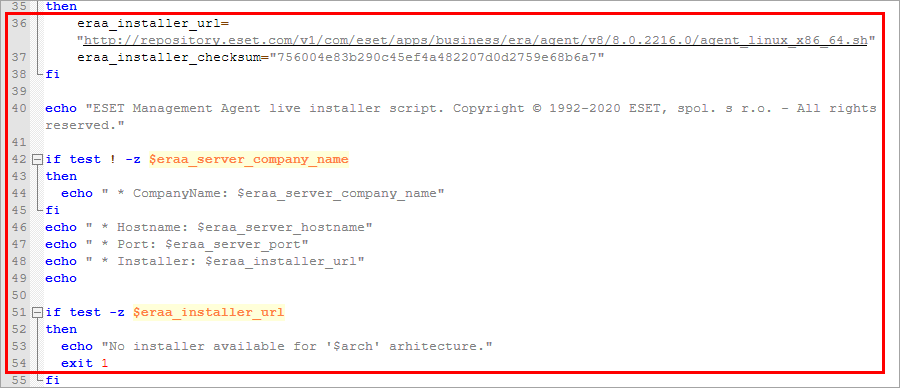

5.Izbrišite retke 49 – 70.
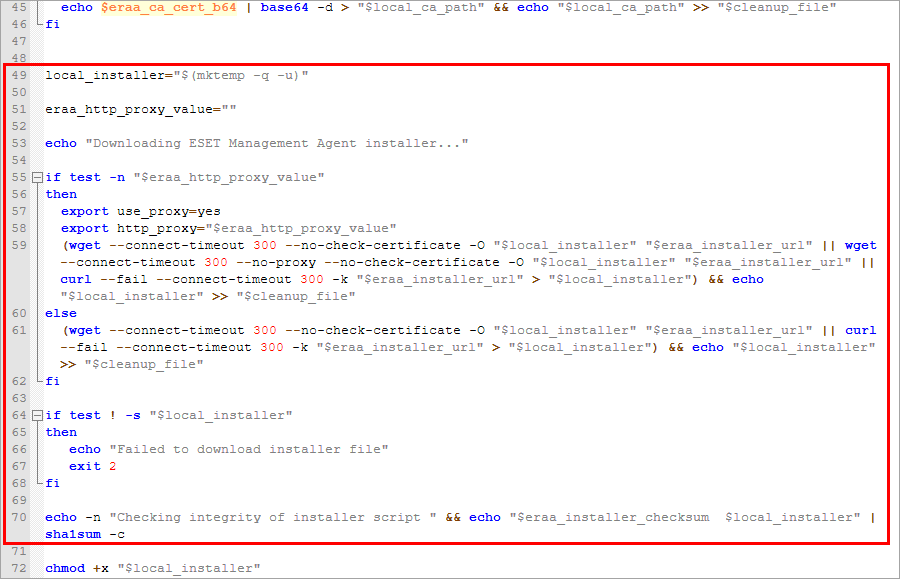
6.Spremite datoteku. |
|
Instalacija s prilagođene udaljene lokacije
Instalacija iz lokalne zajedničke mape